Page 81 of 133

Harici cihazlar81Rastgele çalma fonksiyonunu iptaledip normal çalma moduna geçmek
için tekrar o ögesine dokunun.
Müziklere Göz At fonksiyonu
Arama ekranını görüntülemek için, ekrana dokunun. Alternatif olarak ilgili
ses menüsünü görüntülemek için ses
ana ekranındaki Menü öğesini seçin,
ardından Müziklere Göz At öğesini
seçin.
Parçaların kaydedildiği farklı
kategoriler, örn. Çalma liste,
Sanatçılar veya Albümler
görüntülenir.
İstenen kategoriyi, alt kategoriyi (eğer varsa) ve sonra da parçayı seçin.
Çalmayı başlatmak için parçayı seçin.
Resimlerin gösterilmesi Bir USB aygıtındaki resimlere
bakabilirsiniz.
Not
Güvenliğiniz için, bazı özellikler
sürüş esnasında devre dışı bırakılır.
Resim işlevinin etkinleştirilmesi
Sonradan takılabilen cihaz henüzBilgi ve Eğlence Sistemine bağlı
değilse, cihazı bağlayın 3 78.
Medya ana menüyü açmak için, ;
tuşuna basın, ardından da Galeri
öğesini seçin.
Resim ana menüsünü açıp USB
aygıtında depolananların bir listesini
görüntülemek için l ögesine
dokunun. İstenen resmi seçin. Bu bir
klasör içine kaydedilmişse, ilk önce
ilgili klasörü seçin.
Menü çubuğunu gizlemek için ekrana
dokunun. Menü çubuğunu tekrar
görüntülemek için ekrana tekrar
dokunun.
Fonksiyon düğmeleri
Tam ekran modu
Resmi tam ekran modunda
görüntülemek için x ögesini seçin.
Tam ekran modundan çıkmak için ekrana dokunun.
Bir önceki veya sonraki resme
bakılması
Sonraki resmi görüntülemek için j
öğesine dokunun ya da sola kaydırın.
Page 82 of 133

82Harici cihazlarÖnceki resmi görüntülemek için i
ögesine dokunun ya da sağa
kaydırın.
Bir resmin döndürülmesi
Resmi döndürmek için v ögesini
seçin.
Bir resmin büyültülmesi
Bir resmi büyültmek veya orijinal
boyutuna getirmek için w tuşuna bir
veya birkaç kez dokunun.
Bir slayt gösterisi izlenmesi
USB aygıtında kayıtlı olan resimlere
bir slayt gösterisinde bakmak için t
tuşunu seçin.
Slayt gösterisini bitirmek için ekrana
dokunun.
Resim menüsü
Resim Menüsü görüntülemek için
ekranın en alt hizasından Menü
ögesini seçin.
Slayt gösterisi zamanı
Olası zaman dizilerinin bir listesini
görüntülemek için Slayt Gösterim
Süresi öğesini seçin ve istenen
zaman dizisini seçin.
Saat ve sıcaklık ekranı
Saat ve sıcaklığı tam ekran modunda görüntülemek için, Saat, Sıc.
Göstergesi öğesini etkinleştirin.
Ekran ayarları
Parlaklık ve kontrast ayarları için bir
alt ekran açmak için Ekran Ayarları
ögesini seçin.
Ayarları yapmak için + ve - üzerine dokunun.
Filmlerin Oynatılması
Bir USB aygıtındaki filmlere
bakabilirsiniz.
Not
Sinema işlevi güvenliğiniz için aracı
sürerken kullanılamaz.
Film işlevinin etkinleştirilmesi
Sonradan takılabilen cihaz henüz
Bilgi ve Eğlence Sistemine bağlı
değilse, cihazı bağlayın 3 78.
Medya ana menüyü açmak için, ;
tuşuna basın, ardından da Galeri
öğesini seçin.
Film ana menüsünü açıp USB
aygıtında depolananların bir listesini
görüntülemek için, m öğesine
dokunun. İstenilen filmi seçin. Bu bir klasör içine kaydedilmişse, ilk önce
ilgili klasörü seçin.
Film gösteriliyor.
Page 83 of 133

Harici cihazlar83
Fonksiyon düğmeleri
Tam Ekran
Filmi tam ekran modunda
görüntülemek için x ögesini seçin.
Tam ekran modundan çıkmak için
ekrana dokunun.
Okumanın kesilmesi ve devam
edilmesi
Çalmayı durdurmak için = üzerine
dokunun. Ekran butonu l olur.
Çalmaya devam etmek için l üzerine
dokunun.
Bir önceki veya sonraki parçanın
oynatılması
Bir sonraki film dosyasını oynatmak
için c ögesine dokunun.
Bir önceki film dosyasına dönmek
için, oynatılan filmin ilk beş saniyesi
içinde d ekran butonuna dokunun.
Oynamakta olan filmin başına
dönülmesi
Oynatılan filmin beş saniyesinden
sonra d ekran butonuna dokunun.
İleriye ve geriye doğru hızlı sarma
d ya da c tuşuna basın ve tuşu basılı
tutun. Normal çalma moduna geri
dönmek için bırakın.
Film menüsü
Film Menüsü görüntülemek için
ekranın en alt hizasından Menü
ögesini seçin.
Saat ve sıcaklık ekranı
Saat ve sıcaklığı tam ekran modunda görüntülemek için, Saat, Sıc.
Göstergesi öğesini etkinleştirin.
Ekran ayarları
Parlaklık ve kontrast ayarları için bir
alt ekran açmak üzere Ekran
Ayarları ögesini seçin.
Ayarları yapmak için + ve - üzerine
dokunun.
Page 84 of 133

84Harici cihazlarAkıllı telefon
uygulamalarının kullanılması
Telefon projeksiyonu uygulamaları
Apple CarPlay™ ve Android™ Auto
akıllı telefonunuzdan seçili
uygulamaların Bilgi Ekranında
görüntülenmesini sağlar ve doğrudan
Bilgi ve Eğlence Sistemi kumandaları
ile çalıştırılmalarına izin verir.
Bu fonksiyonun telefonunuz için
uygun olup olmadığı ve uygulamanın
bulunduğunuz ülke için mevcut olup
olmadığı konularında cihazın üreticisi
ile irtibata geçin.
Akıllı telefonun hazırlanması
Android cep telefonu: Android Auto
uygulamasını Google Play™
mağazasından akıllı telefonunuza
indirin.
iPhone: Akıllı telefonunuzda Siri ®
'nin
etkinleştirildiğinden emin olun.Ayarlar menüsünde telefon
projeksiyonunu etkinleştirme
Ana ekranı görüntülemek için ;
tuşuna basın ve Ayarlar ögesini
seçin.
Listeyi kaydırarak Apple CarPlay ya
da Android Auto öğesine gelin.
Gerekli uygulamanın etkinleştirilmiş
olduğundan emin olun.
Cep telefonunu bağlama Akıllı telefonu USB girişine 3 78
bağlayın.
Telefon projeksiyonunu başlatma
Telefon projeksiyonu uygulamasını başlatmak için, ; üzerine basınız ve
Yansıtma ögesini seçin.
Not
Eğer uygulama Bilgi ve Eğlence Sistemi tarafından tanınmışsa,
uygulama simgesi Apple CarPlay ya
da Android Auto olarak değişebilir.
Fonksiyonu başlatmak için, alternatif
olarak ; birkaç saniye basılı
tutabilirsiniz.Telefon projeksiyonu ekranı akıllı
telefonunuza ve yazılım versiyonuna
bağlı olarak görüntülenir.
Ana ekrana dönüş
; tuşuna basın.
Page 85 of 133

Konuşma algılama85Konuşma algılamaGenel bilgiler................................ 85
Kullanım ....................................... 85Genel bilgiler
Infotainment sistemi ses doğrudan
geçiş uygulaması akıllı
telefonunuzdaki konuşma algılama
komutlarına erişim imkanı sağlar.
Akıllı telefonunuzun bu işlevi
destekleyip desteklemediğini bulmak
için akıllı telefon üreticisi kullanım
talimatlarına bakınız.
Ses doğrudan geçiş uygulamasını
kullanmak için, akıllı telefon USB
kablosu 3 78 ile ya da Bluetooth ile
3 87 Bilgi ve Eğlence Sistemine
bağlanmış olmalıdır.
Kullanım
Sesli komut özelliğinin
etkinleştirilmesi
Sesli komut algılama seansını
başlatmak için kontrol panelindeki g
ögesine ya da direksiyondaki w
ögesine basılı tutun. Ekranda bir ses
komutu mesajı görüntülenir.Bİr bip sesi duyulur duyulmaz bir
komut verebilirsiniz. Desteklenen komutlar hakkında bilgi için, akıllıtelefonunuzun kullanım talimatlarına
bakın.
Sesli uyarıların ses seviyesini
ayarlama
Ses isteklerine ait sesi arttırmak veya
kısmak için direksiyon simidinin sağ tarafındaki + / - üzerine basın ya da
kontrol panelindeki m ögesini açın.
Konuşma tanıma özelliğinin
etkisizleştirilmesi
Direksiyon simidindeki g üzerine
basın. Ses komutu mesajı kaybolur
ve konuşma algılama oturumu sona
erer.
Page 86 of 133

86Cep telefonuCep telefonuGenel bilgiler................................ 86
Bluetooth bağlantısı .....................87
Acil çağrı ...................................... 89
Çalıştırma .................................... 90
Cep telefonu ve telsiz cihazları ....94Genel bilgiler
Cep telefonu fonksiyonu, telefon
görüşmelerinizi aracın mikrofonu ve
hoparlörleri sayesinde yapabilmenizi
ve ayrıca araçtaki Bilgi ve Eğlence
Sistemi sayesinde telefonun başlıca
fonksiyonlarını da kullanabilmenizi
sağlar. Cep telefonu fonksiyonunu
kullanabilmek için cep telefonu
Bluetooth üzerinden Bilgi ve Eğlence
Sistemine bağlanmalıdır.
Bazı cep telefonu modelleri cep
telefonunun tüm özelliklerini
desteklemeyebilir. Kullanılabilen
fonksiyonlar, ilgili cep telefonuna ve
GSM şebekesine bağlıdır. Konu ile
ilgili cep telefonunuzun kullanma
kılavuzunda daha fazla bilgi bulabilir veya kullandığınız GSM
şebekesinden bilgi isteyebilirsiniz.Kullanım ve trafik güvenliği için
önemli bilgi9 Uyarı
Cep telefonlarının çevreye etkisi
vardır. Bu nedenle, güvenlik için bazı kurallar ve talimatlar
belirlenmiştir. Telefon
fonksiyonunu kullanmadan önce
ülkenizdeki ilgili talimat ve
yönetmelikler hakkında bilgi
edinmeniz gerekir.
9 Uyarı
Aracı sürerken handsfree (eller
serbest) özelliğini kullanarak
telefon görüşmeleri yapmak sürüş konsantrasyonunuzu
azaltacağından tehlikeli olabilir.
Handsfree (eller serbest) özelliğini kullanmadan önce aracınızı bir
Page 87 of 133

Cep telefonu87yere park edin. Bulunduğunuz
ülkenin konu ile ilgili kural ve
yönetmeliklerini dikkate alın.
Özel alanlardaki özel kural ve
yönetmeliklere uymayı unutmayın ve cep telefonunun yasaklandığı,
bir kesinti ya da tehlike
oluşturduğu yerlerde cep
telefonunuzu mutlaka kapatın.
Bluetooth
Cep telefonu fonksiyonu Bluetooth
Özel Çıkar Grubu (SIG) tarafından
sertifikalıdır.
Daha ayrıntılı bilgiyi
http://www.bluetooth.com İnternet
sayfasında bulabilirsiniz
Bluetooth bağlantısı Bluetooth örneğin cep telefonlarını,
akıllı telefonları veya başka cihazları
kablosuz olarak bağlamak için
kullanılan bir radyo standardıdır.
Bluetooth cihazların Bilgi ve Eğlence
Sistemi ile eşleştirilip olan
bağlanması Bluetooth menüsünden
yapılır. Eşleştirme, Bluetooth cihazla
Bilgi ve Eğlence Sistemi arasındaki
PIN kodu alışverişidir.
Bluetooth menüsü
; öğesine basın ve Ayarlar öğesini
seçin.
Bluetooth menüsünü görüntülemek için Bluetooth seçeneğini seçin.Bir cihazın eşleştirilmesi
Önemli bilgi ● Sistem ile en fazla on cihaz eşleştirilebilir.
● Infotainment sistemine her seferinde eşleştirilmiş olan
cihazlardan sadece biri
bağlanabilir.
● Cihaz daha sonra eşleştirilmiş cihazlar listesinden silinmedi ise,
eşleştirme işleminin sadece bir
kez yapılması yeterlidir. Cihaz
daha önce de bağlandı ise, Bilgi
ve Eğlence Sistemi bağlantıyı
otomatik olarak kurar.
● Bluetooth'un çalışması bataryayı önemli ölçüde tüketir. Bu yüzden,cihazı şarj olması için USB
girişine bağlayın.
Yeni bir cihazın eşleştirilmesi 1. Bluetooth cihazının Bluetooth fonksiyonunu etkinleştirin.
Ayrıntılı bilgiler için, Bluetooth
cihazının kullanım talimatlarına
bakın.
2. ; düğmesine basın ve ardından
ekrandaki Ayarlar öğesini seçin.
Page 88 of 133

88Cep telefonuİlgili menüyü görüntülemek için
Bluetooth ve sonra da Cihaz
Yönetimi menü noktalarını seçin.
Not
Eğer bağlanmış cep telefonu yoksa, Cihaz Yönetimi menüsüne telefon
menüsü yoluyla da ulaşılabilir: ;
tuşuna basın, ardından Telefon
öğesini seçin.
3. Cihaz Ara öğesine dokunun.
Çevredeki bulunabilen tüm Bluetooth cihazlarının bir yeni
arama listesi görüntülenir.
4. Eşleştirmek istediğiniz Bluetooth cihazının üzerine dokunun.
5. Eşleştirme prosedürünü onayla:
● SSP (secure simple pairing) destekleniyorsa:
Bilgi ve Eğlence Sistemi ile
Bluetooth cihazlarındaki
mesajları onaylayın.
● SSP (secure simple pairing) desteklenmiyorsa:
Bilgi ve Eğlence Sisteminde:
Bluetooth cihazına bir PIN
kodu girmenizi isteyen bir Bilgi mesajı görüntülenir.
Bluetooth cihazında: PIN kodunu girin ve girilen kodu
onaylayın.
6. Bilgi ve Eğlence Sistemi ile cihaz eşleşir.
Not
Bluetooth cihazı başarılı olarak
eşleştirildiğinde, Bluetooth cihazının
yanındaki h cep telefonu işlevinin
etkinleştirildiğini ve y seçeneği de
Bluetooth müziğinin etkinleştirildiğini
gösterir.
7. Cep telefonu rehberi Bilgi ve Eğlence Sistemine otomatik
olarak yüklenir. Telefona bağlı
olarak, Bilgi ve Eğlence Sistemi
telefon defterine erişime izinverilmelidir. Gerekirse, Bluetooth
cihazında gösterilen gelen mesajı
onaylayın.
Bu işlev Bluetooth cihazı
tarafından desteklenmiyorsa,
ekranda ilgili bir mesaj görünür.
Bluetooth PIN kodunu değiştirme
; öğesine basın ve Ayarlar öğesini
seçin.
İlgili alt menüyü görüntülemek için
Bluetooth ve ardından Eşleştirme
PIN'ini Değiştir öğesini seçin. Bir tuş
takımı görüntülenir.
İstenen dört basamaklı PIN kodunu
girin.
Girilmiş bir numarayı silmek için, ⇦
öğesini seçin.
Gir öğesini seçerek girişinizi
onaylayın.
Eşleştirilmiş bir cihazının
bağlanması
; öğesine basın ve Ayarlar öğesini
seçin.
İlgili menüyü görüntülemek için
Bluetooth ve sonra da Cihaz
Yönetimi menü noktalarını seçin.
 1
1 2
2 3
3 4
4 5
5 6
6 7
7 8
8 9
9 10
10 11
11 12
12 13
13 14
14 15
15 16
16 17
17 18
18 19
19 20
20 21
21 22
22 23
23 24
24 25
25 26
26 27
27 28
28 29
29 30
30 31
31 32
32 33
33 34
34 35
35 36
36 37
37 38
38 39
39 40
40 41
41 42
42 43
43 44
44 45
45 46
46 47
47 48
48 49
49 50
50 51
51 52
52 53
53 54
54 55
55 56
56 57
57 58
58 59
59 60
60 61
61 62
62 63
63 64
64 65
65 66
66 67
67 68
68 69
69 70
70 71
71 72
72 73
73 74
74 75
75 76
76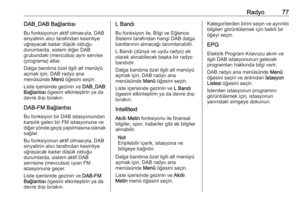 77
77 78
78 79
79 80
80 81
81 82
82 83
83 84
84 85
85 86
86 87
87 88
88 89
89 90
90 91
91 92
92 93
93 94
94 95
95 96
96 97
97 98
98 99
99 100
100 101
101 102
102 103
103 104
104 105
105 106
106 107
107 108
108 109
109 110
110 111
111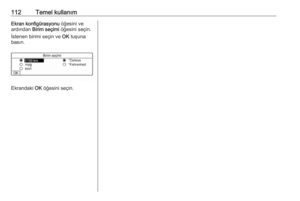 112
112 113
113 114
114 115
115 116
116 117
117 118
118 119
119 120
120 121
121 122
122 123
123 124
124 125
125 126
126 127
127 128
128 129
129 130
130 131
131 132
132






